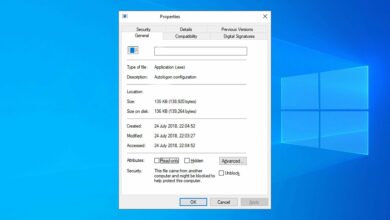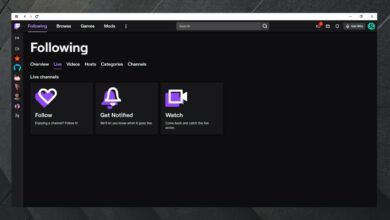Cómo reparar el código de error 0x87e107df Xbox One
- Los códigos de error de Xbox generalmente están asociados con una conexión a Internet, pero a veces van más allá y pueden ser causados por un disco duro defectuoso.
- El código de error 0x87e107df es uno de esos errores que puede ocurrir si su disco duro falla y le impide iniciar juegos.
- Si es así, es posible que deba reparar su disco duro o cerrar sesión para jugar.
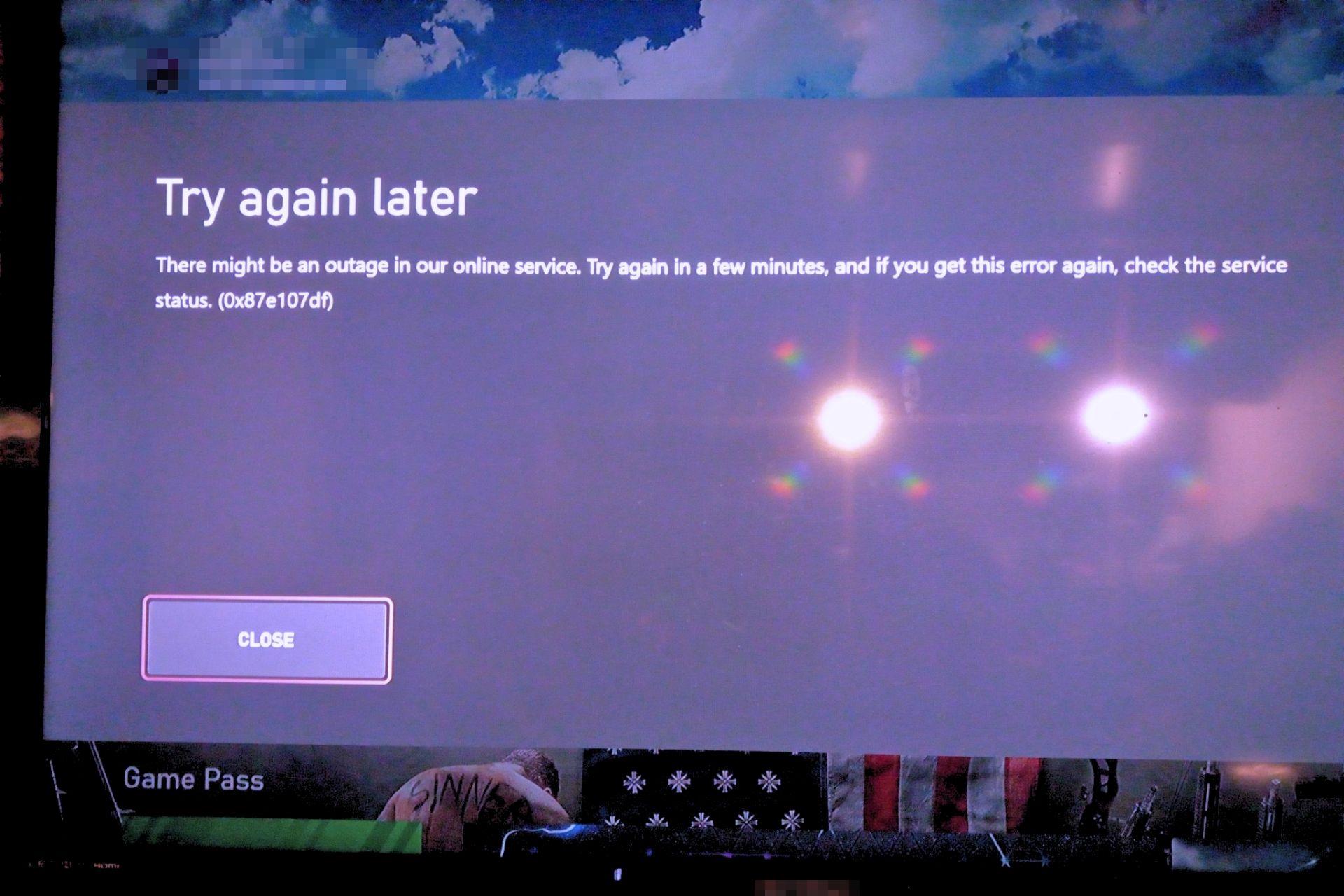
Lo último que esperaría al intentar iniciar un juego de Xbox es volver a la página de inicio. Sin embargo, esto no debería ser una sorpresa, ya que el software del sistema Xbox One es propenso a errores y fallas, lo que puede causar problemas graves como 0x87e107df.
Si recibe este código de error mientras juega en su Xbox One, es probable que haya encontrado una falla o un error en el juego. Puede solucionar este problema siguiendo los pasos de este artículo.
¿Qué es el código de error de Xbox 0x87e107df?
Puede encontrar el error de Xbox 0x87e107df al intentar iniciar un juego en su consola. El problema es que no solo afecta a un juego. Cualquier juego que intente iniciar lo llevará de regreso a la página de inicio y los intentos posteriores de reintentar fallarán con el mismo resultado.
Estas son algunas de las causas más comunes de este error:
- Conexión inestable – La mayoría de los errores de inicio de sesión están relacionados con una conexión a Internet inestable o lenta.
- disco duro defectuoso – Su disco duro almacena todos los datos guardados y la información sobre sus juegos. Si el HDD falla, no podrá leer ni escribir los datos correctamente y causará tales problemas.
- Archivos de juego dañados – Un archivo de juego corrupto puede causar este error, ya que evita que el juego se ejecute correctamente en su consola.
- juegos piratas – Es posible que los juegos pirateados se ejecuten en su consola durante un breve período de tiempo, pero estoy seguro de que tendrán problemas ya que no son del desarrollador original.
- Actualizaciones de firmware corruptas – Si ha instalado actualizaciones de firmware no oficiales en su consola Xbox, esto también podría causar que este mensaje de error aparezca en la pantalla cuando enciende la consola.
¿Cómo soluciono el error 0x87e107df en mi Xbox?
Algunos trucos que puede probar antes de comprometerse con cualquier solución compleja incluyen:
- Asegúrese de que su enrutador esté conectado a Internet y funcione correctamente
- Asegúrese de que no haya límites de ancho de banda establecidos, ya que pueden impedir que se inicien algunos juegos.
- Si ha descargado un juego de cualquier sitio pirata, es muy probable que esté dañado o infectado con malware. Asegúrate de descargar e instalar los juegos originales para evitar cualquier problema.
- Mira esto servidor xbox está en funcionamiento. A veces, el servicio puede estar pasando por un mantenimiento programado.
- Cierra sesión, luego vuelve a iniciar sesión.
- Reinicie la consola y verifique si eso soluciona el problema.
- Eliminar archivos temporales. A veces, los archivos temporales que quedan después de instalar juegos o aplicaciones pueden causar problemas al iniciar o reproducir ciertos títulos o aplicaciones.
1. Cambiar al modo sin conexión
- Haga clic en engranaje en su consola Xbox y seleccione ajustes.
- Navegar a Configuración de la red menú y seleccione Relajarse.
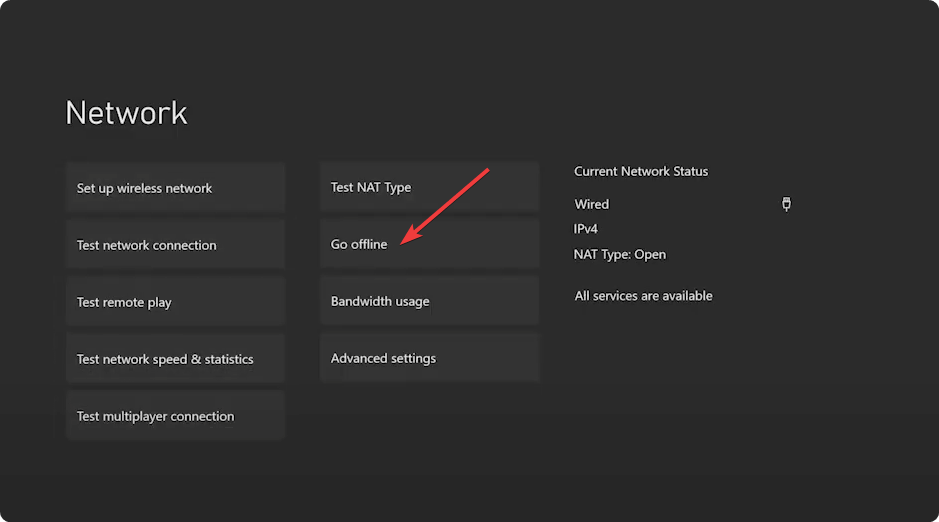
Algunos problemas de la PC son difíciles de solucionar, especialmente cuando se trata de archivos del sistema y archivos de Windows perdidos o corruptos.
Asegúrese de utilizar una herramienta dedicada como Fortalezaque escaneará y reemplazará sus archivos rotos con sus nuevas versiones de su repositorio.
Es importante tener en cuenta que esta es una solución temporal, pero funciona para algunos usuarios. Según el estado de la conexión, las funciones de algunos juegos pueden ser limitadas o no estar disponibles. En otros, puede recibir un mensaje que le indica que necesita estar en línea para jugar un juego.
2. Eliminar la dirección MAC
- Ir a El hogar en tu Xbox.
- Navegar a Perfil y sistema.
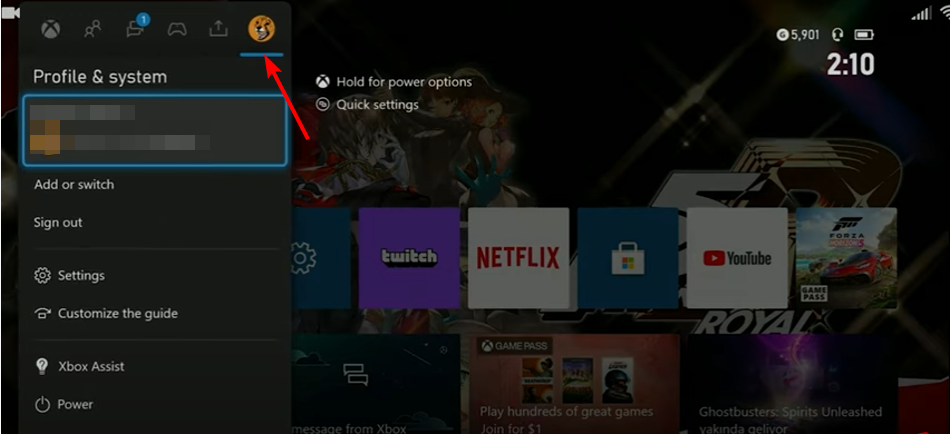
- Seleccionar ajustes.
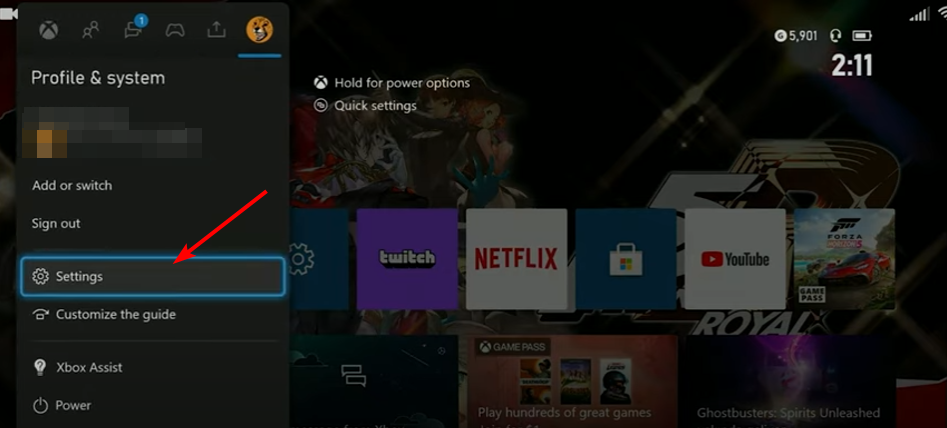
- Ir a Configuración de la red.
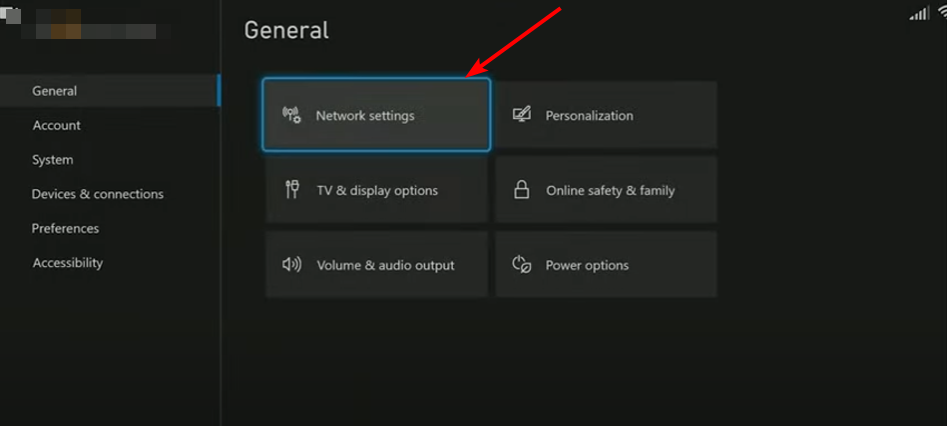
- Haga clic en Ajustes avanzados.
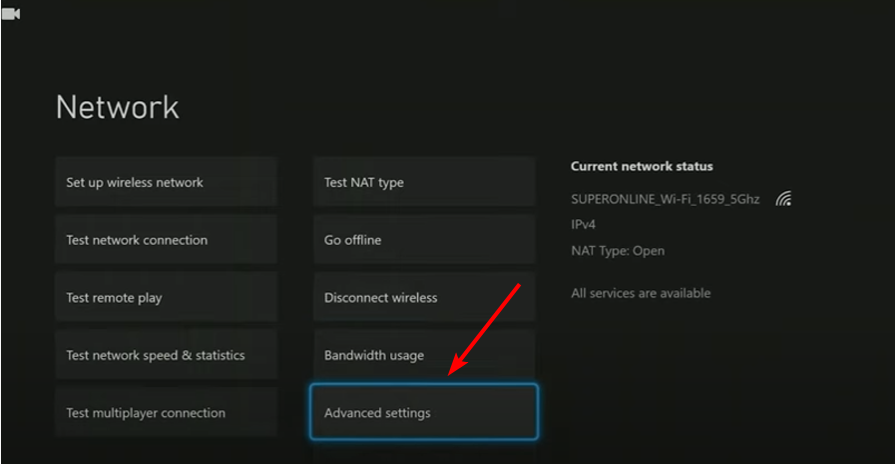
- Seleccionar Dirección MAC alternativa.
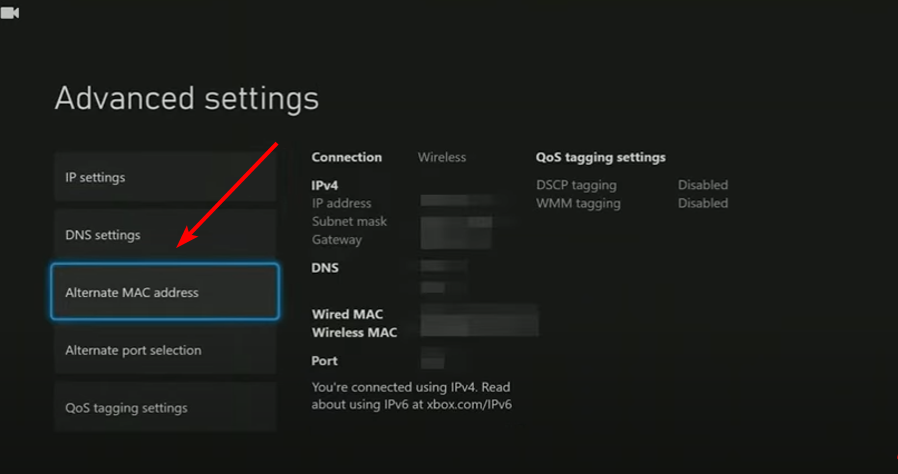
- Golpear claro en la página siguiente.
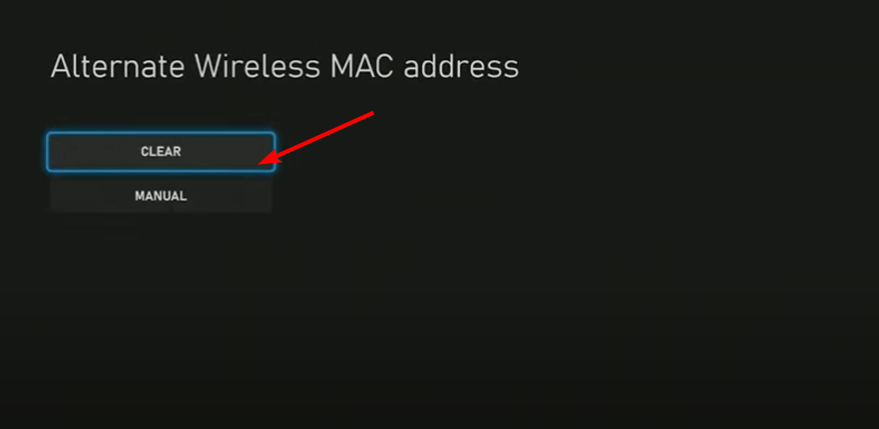
- Haga clic en Reiniciar la consola.
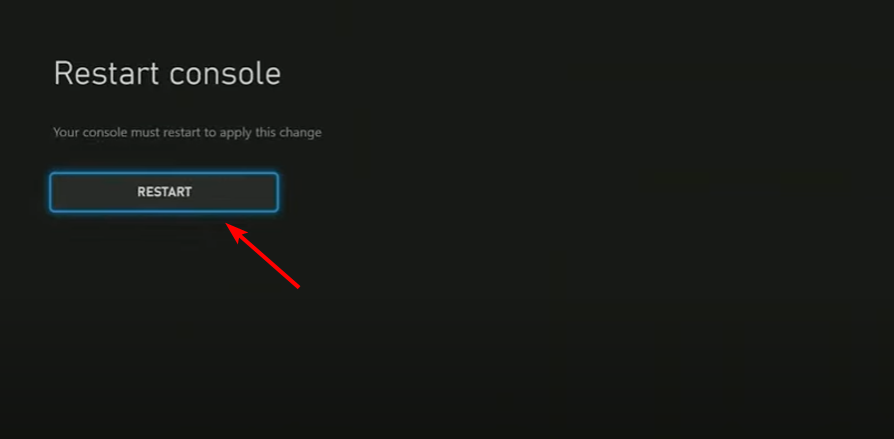
Si tiene problemas para iniciar juegos de Xbox, eliminar su dirección de Mac puede ayudar. Sin embargo, algunos usuarios informaron que, si bien borrar la dirección MAC resolvió este problema, se convirtió en una tarea de rutina.
Es molesto borrar tu dirección MAC cada vez que enciendes la consola. Si se encuentra en una situación similar, verifique si su ISP está bloqueando sus puertos.
3. Vuelva a instalar la aplicación Xbox
- seguir adelante ventanas clave y haga clic en ajustes.

- Seleccionar Aplicaciones en el lado izquierdo y haga clic en Aplicaciones y características desde la derecha
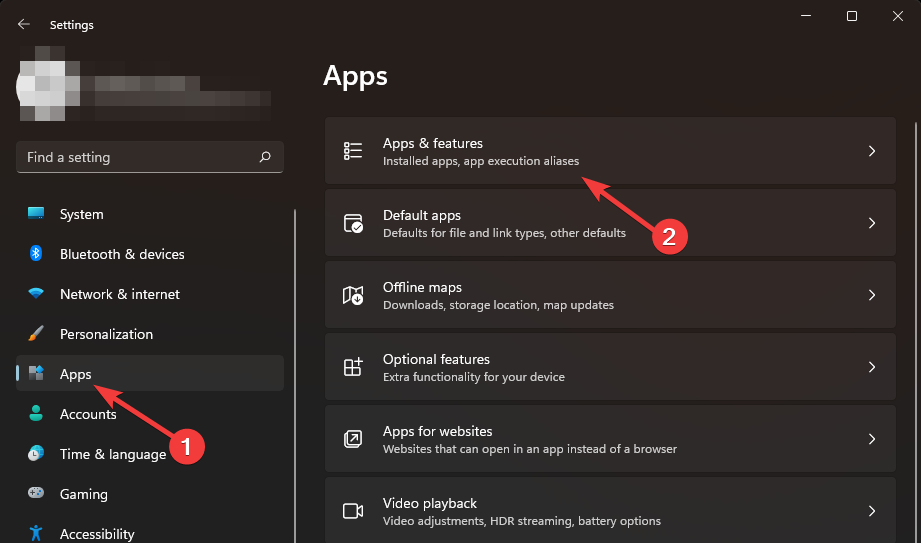
- Tipo xbox en el cuadro de búsqueda y presione ingresar.
- Haga clic en el icono de los tres puntos y seleccione Opciones avanzadas.
- Desplácese hacia abajo y seleccione DESINSTALAR.
- Ahora descarga Xbox desde Microsoft Store.
Mientras todavía está aquí, consulte cómo corregir el código de error 0x87e30064 que puede aparecer si tiene problemas de conexión.
También tenemos respuestas para cuando tu juego de Xbox tarda demasiado en iniciarse, así que no dudes en consultar nuestra práctica guía.
Eso es todo por este artículo, pero mantenga la conversación en la sección de comentarios a continuación compartiendo cualquier otra solución útil que lo haya sacado de este problema.
¿Aún tienes problemas?
PATROCINADO
Si las sugerencias anteriores no resolvieron su problema, su computadora puede estar experimentando problemas más serios con Windows. Sugerimos elegir una solución todo en uno como Fortaleza para resolver problemas de manera efectiva. Después de la instalación, haga clic en el botón Ver y arreglar botón y luego presione Inicie la reparación.